Hirdetés
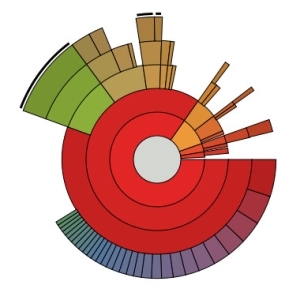 A meglévő lemezterület megértése olyan információ, amely sok mindent elősegíthet a számítógép teljesítményének javításában. Csak egy évvel ezelőtt emlékeztem rá, hogy csak megabájtnyi szabad lemezterületen találtam magam. Miután futtattam egy olyan eszközt, mint amilyet ma bemutatok neked, észrevettem, hogy egy harmadik fél vágólapkezelője több százezer időben másolta a szöveges tartalmat a rendszeremön, és nevetséges összeget vett fel hely. Anélkül, hogy így tudtam volna elemezni a meghajtómat, feltételeztem, hogy rosszindulatú program.
A meglévő lemezterület megértése olyan információ, amely sok mindent elősegíthet a számítógép teljesítményének javításában. Csak egy évvel ezelőtt emlékeztem rá, hogy csak megabájtnyi szabad lemezterületen találtam magam. Miután futtattam egy olyan eszközt, mint amilyet ma bemutatok neked, észrevettem, hogy egy harmadik fél vágólapkezelője több százezer időben másolta a szöveges tartalmat a rendszeremön, és nevetséges összeget vett fel hely. Anélkül, hogy így tudtam volna elemezni a meghajtómat, feltételeztem, hogy rosszindulatú program.
Bár ennek megoldására számos megoldás létezik, például a DiskSavvy, Xinorbis nagyon hatékony és egy ideje már működik.
Vegyük a Xinorbis vezetőjét
Xinorbis elérhető kemény telepítésként vagy archívumként, amely kibontható az asztalon, a Dropbox mappában vagy a flash meghajtón. A letöltés meghaladja a 7 MB-ot. Az alkalmazás elindításakor hat támogatott nyelv közül kell választania: angol, francia, német, spanyol, olasz és holland.
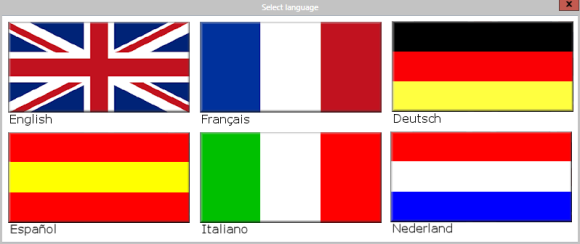
A kiválasztás után elindul a fő alkalmazás interfész. Nagyon felhasználóbarát, és lehetőségei közvetlenül előtted jelennek meg, így még a kezdők leginkább türelmetlennek is nagyon jó ötlete van az induláshoz.

Először megmutatom neked a lemezelemző alapvető funkcióit, azaz a meghajtó vagy mappa beolvasását és az adatok vizuális megjelenítését. Kattintson a gombra Szkenneljen be egy meghajtót vagy mappát követni. A Xinorbis remek funkciója az, hogy bizonyos fájlokat és mappákat egyaránt tartalmazhat és kizárhat a szkennelésből.

Válassza ki a beolvasni kívánt mappát, majd kattintson a gombra Letapogatás gomb. Az eredménynek úgy kell kinéznie, mint amit alább lát.

A beolvasási összefoglaló oldal sok érdekes információt tartalmaz. Láthatja, hogy a beolvasás csak 4 másodpercet vett igénybe, hogy közel 8000 fájlt feldolgozzon. Ne feledje, hogy a szkennelési idő teljesen függ a processzortól. Ezután láthatja a beolvasott larges fájlt, a legnagyobb mappát és a legnagyobb felhasználói mappát. A fájlokat ezután kategóriák szerint bontják a tortadiagramokban. A bal felső sarokban található csavarkulcs ikonra kattintva válthat a szkennelési eredmények mennyiségi és méret szerinti méretre.
Innentől kezdve a program sokkal kiterjedtebbé válik.
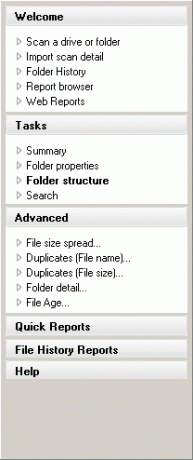
A bal oldalon több különféle lapot látnia kellene. Kattintson rájuk, hogy megjelenjen a teljes menü. Az feladatok és Fejlett A menük sok információval szolgálnak az utolsó beolvasásról. Az Mappa tulajdonságai oldal lehetővé teszi rengeteg adat megjelenítését.
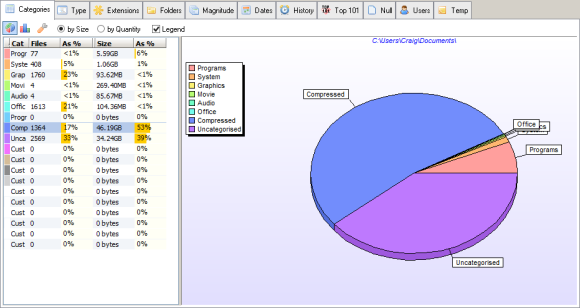
A tetején lévő lapok azt mutatják, hogy sokféle dolgra grafikonokat húzhat. Például az alábbiakban látható a nagyság.
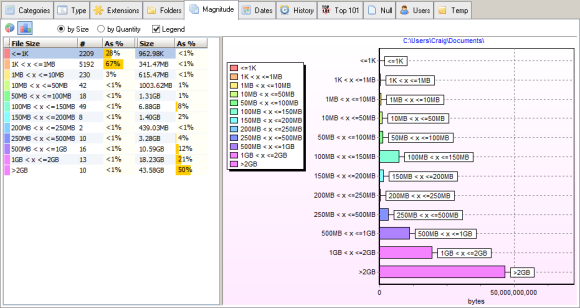
A Xinorbis segít megtalálni a nagy fájlokat a Fájlméret eloszlása oldalon, és kétféle másolatot is találhat, mindkettő alatt Fejlett menü. A fájlok életkor szerint is kereshetők.

A Xinorbis támogatja ezen adatok exportálását XML, CSV, HTML vagy szöveges jelentésekbe. Valójában az egyik legjobb lemezelemző alkalmazás az adatok exportálása és nyomtatása során.
Mit gondolsz Xinorbisról? Ez az egyik legjobb ilyen típusú eszköz? Tudassa velünk a megjegyzésekben!
Craig webes vállalkozó, társult marketing szakember és blogger Floridaból. További érdekes dolgokat találhat, és vele tarthatja a kapcsolatot a Facebookon.